今回はいままでに作成した顧客マスタのデータを宛名書きソフトにエクスポートし年賀状の宛名書きをおこなう方法を解説します。ファイルメーカーでもはがきのレイアウトに印刷はおこなえますが、より簡単にきれいな年賀状の宛名書きを行ないたい場合は宛名書き専用のソフトを使ったほうが便利です。
手順は
ファイルメーカーでデータをエクスポートする
宛名書きソフトでデータをインポートし印刷をおこなう
になります。
エクスポートとはデータベースや表計算などのアプリケーションソフトが他のソフトにデータを渡すために出力することで、カンマ区切り、タブ区切りデータなどで出力します。
インポートとは他のソフトで出力されたデータを読み込むことです。
インポート、エクスポートによりAccessからファイルメーカーにデータを移したり、その逆や、データベース以外のソフト(表計算や宛名書きソフト)にデータの受け渡しが可能になります。
解説で使用する宛名書きソフトはMET'Sより無償配布されている筆自慢Free2001です。
ダウンロード
他の宛名書きソフトをお持ちの方、Macの宛名書きソフトをご使用の方もデータのインポート方法はどのソフトも筆自慢Free2001とほぼ同じ手順で行なえると思いますので、お試しください。
All About Japan パソコン(PC/AT)、CGの Close Up! でも宛名書きソフトを特集しています。
パソコンで作る年賀状特集(1)
2002年用年賀状ソフトラインナップ
●4.1 フィールド定義の追加
筆自慢Free2001では住所1、住所2は取り込めますが住所3は取り込めません。そのため、ファイルメーカーの顧客情報側で住所2、住所3を連結した住所23というフィールドを作成します。

計算式で住所2、住所3を連結します。式は
住所2&住所3
とし、計算結果はテキストにしてください。

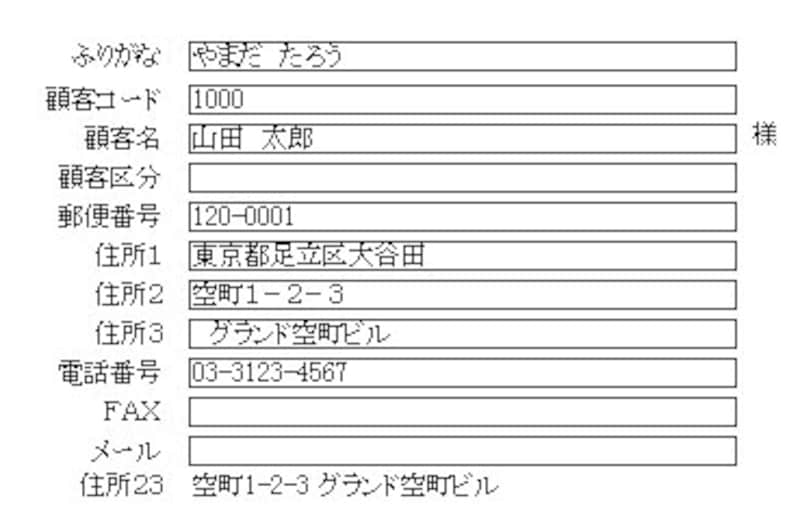
住所2、住所3を連結したフィールドが作成されました。
●4.2 データのエクスポート
宛名書きをおこなう対象のデータを絞り込んだのち(全件出力するのであればCTRL + J Macはコマンド + J で全件を対象にする)ファイルメニューからレコードのエクスポートをおこないます。
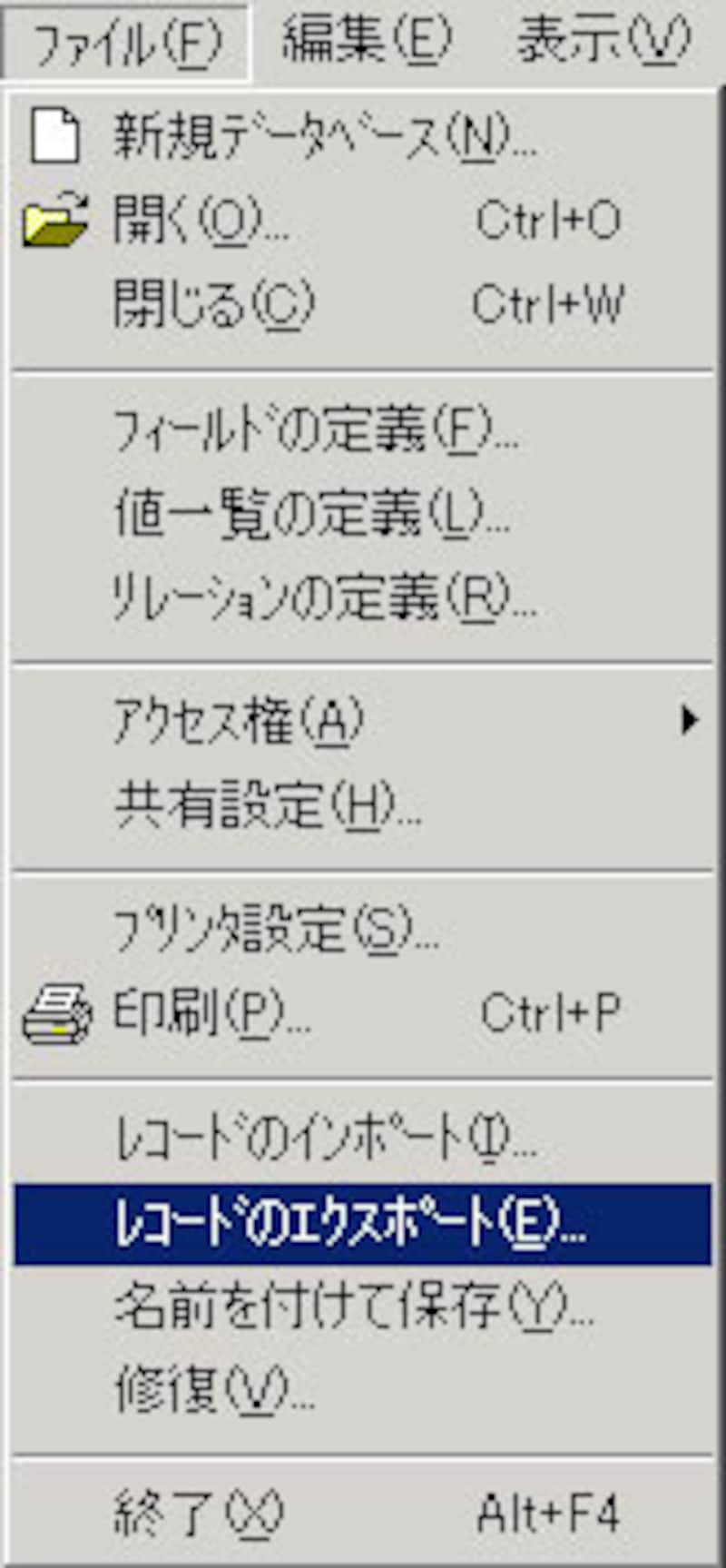

出力ファイル名を指定します。ファイルの種類はコンマ区切りテキストにしてください。

郵便番号、住所1、住所23、住所、顧客名、敬称、ふりがなを指定し、エクスポートボタンを押してエクスポートをおこなってください。



